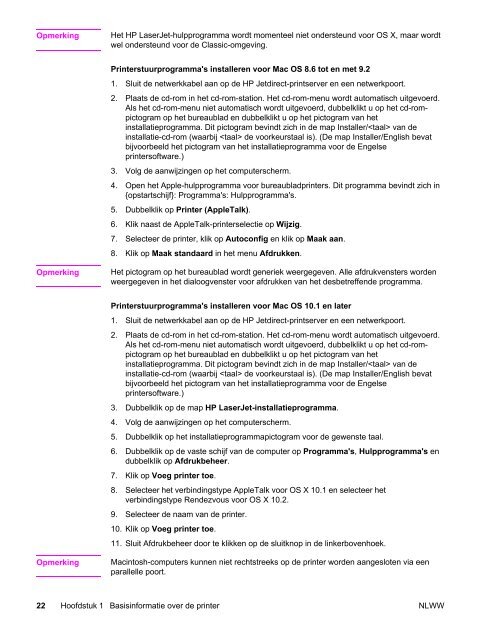- Page 1 and 2: hp color LaserJet 5550, 5550n, 5550
- Page 3 and 4: HP Color LaserJet 5550, 5550n, 5550
- Page 5 and 6: hp klantenondersteuning On line Ser
- Page 7 and 8: Inhoudsopgave 1 Basisinformatie ove
- Page 9 and 10: Afdrukmateriaal van speciaal formaa
- Page 11 and 12: Pagina van papierbaantest .........
- Page 13 and 14: Plastic onderdelen ................
- Page 15 and 16: Basisinformatie over de printer Dit
- Page 17 and 18: Beheerdershandleiding voor HP Jetdi
- Page 19 and 20: Printerconfiguraties Dank u voor de
- Page 21 and 22: De HP Color LaserJet 5550dn is een
- Page 23 and 24: ● Automatisch dubbelzijdig afdruk
- Page 25 and 26: Functies (vervolg) Lettertypen ●
- Page 27 and 28: Printersoftware Bij de printer hebt
- Page 29 and 30: Opmerking Als het gewenste printers
- Page 31 and 32: Besturingssysteem Instellingen wijz
- Page 33 and 34: HP LaserJet-hulpprogramma Gebruik h
- Page 35: 4. Plaats de printer-cd-rom in het
- Page 39 and 40: De wizard gebruiken om op de cd-rom
- Page 41 and 42: Geïntegreerde webserver Deze print
- Page 43 and 44: Specificaties voor het afdrukmateri
- Page 45 and 46: Papierformaten en -soorten voor lad
- Page 47 and 48: Bedieningspaneel Dit hoofdstuk beva
- Page 49 and 50: Het hoofdscherm van het display hee
- Page 51 and 52: Knoppen op het bedieningspaneel U k
- Page 53 and 54: Menu's van het bedieningspaneel U k
- Page 55 and 56: INFORMATIE MENUSTRUCTUUR AFDRUKKEN
- Page 57 and 58: Menu Diagnostiek Zie Menu Diagnosti
- Page 59 and 60: Menu Informatie U kunt het menu Inf
- Page 61 and 62: Menu Apparaat configureren Met het
- Page 63 and 64: Afdrukkwaliteitmenu Dit menu dient
- Page 65 and 66: Menuoptie Waarden Omschrijving GEDR
- Page 67 and 68: Menuoptie Waarden Omschrijving I/O
- Page 69 and 70: Menu Diagnostiek Met behulp van het
- Page 71 and 72: Configuratie-instellingen van het b
- Page 73 and 74: 2. Druk op om APPARAAT CONFIGUREREN
- Page 75 and 76: Ga als volgt te werk om de tijd voo
- Page 77 and 78: 5. Druk op om SYSTEEMINSTELLINGEN t
- Page 79 and 80: Ga als volgt te werk om de taal te
- Page 81 and 82: I/O-configuratie In dit hoofdstuk w
- Page 83 and 84: TCP/IP-parameters configureren Via
- Page 85 and 86: 4. Druk op om I/O te markeren. 5. D
- Page 87 and 88:
6. Druk op EIO X te markeren (waarb
- Page 89 and 90:
Parallelle configuratie De HP Color
- Page 91 and 92:
Configuratie van Jetlink-aansluitin
- Page 93 and 94:
NetWare-netwerken Als u Novell NetW
- Page 95 and 96:
Afdruktaken In dit hoofdstuk wordt
- Page 97 and 98:
Prioriteiten van afdrukinstellingen
- Page 99 and 100:
● Gebruik geen gebosseleerd papie
- Page 101 and 102:
VOORZICHTIG Als u papierstoringen w
- Page 103 and 104:
13. Open de lade. 14. Zet de zijgel
- Page 105 and 106:
3. Schuif de geleiders tegen de sta
- Page 107 and 108:
4. Plaats het afdrukmateriaal met d
- Page 109 and 110:
2. Verplaats de breedte- en lengteg
- Page 111 and 112:
VOORZICHTIG Gebruik voor lade 2, 3,
- Page 113 and 114:
9. Als het formaat en de soort juis
- Page 115 and 116:
Afdrukken op speciaal afdrukmateria
- Page 117 and 118:
Opmerking In een vochtige omgeving
- Page 119 and 120:
Dubbelzijdig afdrukken (duplex) Met
- Page 121 and 122:
6. Druk op om DUBBELZIJDIG te selec
- Page 123 and 124:
Voer de volgende procedure uit om d
- Page 125 and 126:
In sommige programma's en printerst
- Page 127 and 128:
14. Druk op om de taak af te drukke
- Page 129 and 130:
Vanuit het stuurprogramma opgeven d
- Page 131 and 132:
Geheugenbeheer Deze printer onderst
- Page 133 and 134:
Printerbeheer In dit hoofdstuk word
- Page 135 and 136:
3. Druk op om INFORMATIE te selecte
- Page 137 and 138:
Bestandsdirectory In de bestandsdir
- Page 139 and 140:
Tabblad Informatie Dit tabblad beva
- Page 141 and 142:
De HP werkset gebruiken De HP werks
- Page 143 and 144:
Tabblad Waarschuwingen Op het tabbl
- Page 145 and 146:
Kleur In dit hoofdstuk wordt beschr
- Page 147 and 148:
De kleuropties maken gebruik van he
- Page 149 and 150:
Kleuropties van de printer beheren
- Page 151 and 152:
Kleuren overeenstemmen Het laten ov
- Page 153 and 154:
Onderhoud In dit hoofdstuk wordt he
- Page 155 and 156:
Printcartridges bewaren Verwijder d
- Page 157 and 158:
Opmerking Indien uw benodigdheden w
- Page 159 and 160:
5. Haal de nieuwe printcartridge ui
- Page 161 and 162:
Printerbenodigdheden vervangen Wann
- Page 163 and 164:
E-mailwaarschuwingen voor de status
- Page 165 and 166:
3. Pak de groene hendels op de tran
- Page 167 and 168:
Wanneer u de antistatische kam moet
- Page 169 and 170:
4. Pak de groene hendels op de tran
- Page 171 and 172:
Problemen oplossen In dit hoofdstuk
- Page 173 and 174:
Controlelijst voor het oplossen van
- Page 175 and 176:
10. Druk op of om een lade te marke
- Page 177 and 178:
Berichten van het bedieningspaneel
- Page 179 and 180:
Berichten van het bedieningspaneel
- Page 181 and 182:
Berichten van het bedieningspaneel
- Page 183 and 184:
Berichten van het bedieningspaneel
- Page 185 and 186:
Berichten van het bedieningspaneel
- Page 187 and 188:
Berichten van het bedieningspaneel
- Page 189 and 190:
Berichten van het bedieningspaneel
- Page 191 and 192:
Berichten van het bedieningspaneel
- Page 193 and 194:
Berichten van het bedieningspaneel
- Page 195 and 196:
Berichten van het bedieningspaneel
- Page 197 and 198:
Berichten van het bedieningspaneel
- Page 199 and 200:
Berichten van het bedieningspaneel
- Page 201 and 202:
Berichten van het bedieningspaneel
- Page 203 and 204:
Berichten van het bedieningspaneel
- Page 205 and 206:
Berichten van het bedieningspaneel
- Page 207 and 208:
Ga als volgt te werk om herstel na
- Page 209 and 210:
Oorzaak Oplossing De vervaldatum va
- Page 211 and 212:
3. Pak de groene hendels op de tran
- Page 213 and 214:
8. Controleer de papierbaan boven o
- Page 215 and 216:
2. Pak de voorklep vast en trek dez
- Page 217 and 218:
8. Verwijder eventueel gedeeltelijk
- Page 219 and 220:
15. Controleer de sleuf aan de voor
- Page 221 and 222:
WAARSCHU- WING WAARSCHU- WING Papie
- Page 223 and 224:
5. Pak de voorklep vast en trek dez
- Page 225 and 226:
10. Sluit de bovenklep. Papierstori
- Page 227 and 228:
7. Trek lade 2 (en lade 3, 4 en 5,
- Page 229 and 230:
3. Pak de groene hendels op de tran
- Page 231 and 232:
10. Druk krachtig op de twee groene
- Page 233 and 234:
Papierstoring in de duplexbaan 1. G
- Page 235 and 236:
8. Sluit de bovenklep. Meerdere sto
- Page 237 and 238:
WAARSCHU- WING 6. Controleer de fus
- Page 239 and 240:
14. Als u niet bij het papier kunt
- Page 241 and 242:
20. Schuif alle laden in de printer
- Page 243 and 244:
De printer voert een onjuist pagina
- Page 245 and 246:
Het afdrukmateriaal wordt niet vanu
- Page 247 and 248:
Enveloppen lopen vast of worden nie
- Page 249 and 250:
Problemen met de manier waarop de p
- Page 251 and 252:
Selecteren van de printer vanaf de
- Page 253 and 254:
Problemen met het afdrukken van kle
- Page 255 and 256:
Onjuiste printeruitvoer Onjuiste le
- Page 257 and 258:
Problemen met programma's Niet in s
- Page 259 and 260:
● De transparanten die u gebruikt
- Page 261 and 262:
Opmerking In het schema voor proble
- Page 263 and 264:
Vingerafdrukken en deukjes in het a
- Page 265 and 266:
Beschadigd afdrukmateriaal (kreukel
- Page 267 and 268:
Geheugenkaarten en printservers geb
- Page 269 and 270:
Geheugen en lettertypen installeren
- Page 271 and 272:
8. Houd de DIMM bij de randen vast,
- Page 273 and 274:
VOORZICHTIG Installeer geen flash-g
- Page 275 and 276:
7. Lijn de formatter-kaart uit op d
- Page 277 and 278:
Een HP Jetdirect-printserver instal
- Page 279 and 280:
8. Voer een van de volgende stappen
- Page 281 and 282:
Benodigdheden en accessoires Als u
- Page 283 and 284:
NLWW Benodigdheden, accessoires en
- Page 285 and 286:
Service en ondersteuning Beperkte g
- Page 287 and 288:
Beperkte garantie op de printcartri
- Page 289 and 290:
Onderhoudsovereenkomsten van HP HP
- Page 291 and 292:
Printerspecificaties Afmetingen Pro
- Page 293 and 294:
1, 2 Geluidshinder Geluidsniveau Vo
- Page 295 and 296:
FCC-voorschriften Overheidsinformat
- Page 297 and 298:
Informatie over het programma HP Pr
- Page 299 and 300:
Conformiteitsverklaring Conformitei
- Page 301 and 302:
Laserverklaring voor Finland Luokan
- Page 303 and 304:
Woordenlijst afdrukmateriaal bidire
- Page 305 and 306:
monochroom mopy netwerkbeheerder ne
- Page 307 and 308:
Index A accessoires bestellen 267 a
- Page 309 and 310:
levensduur 141 opslaan 141 tonerniv
- Page 312:
© 2004 Hewlett-Packard Development